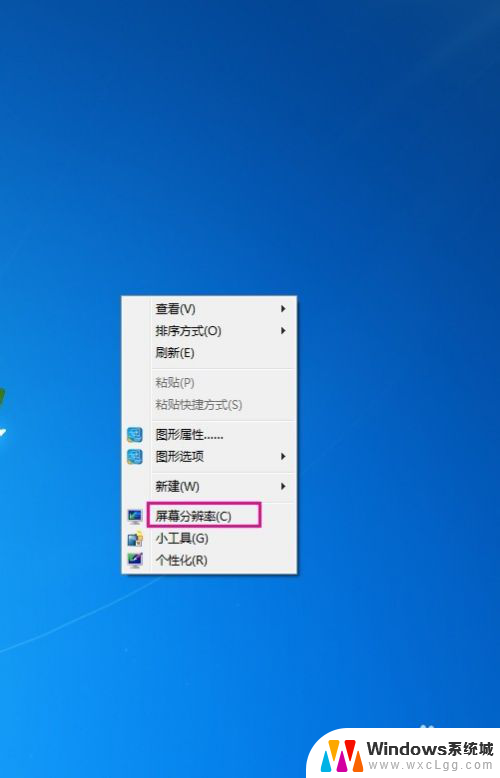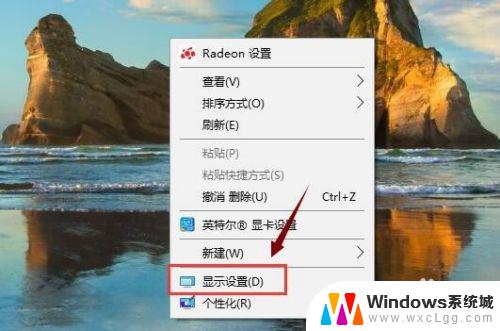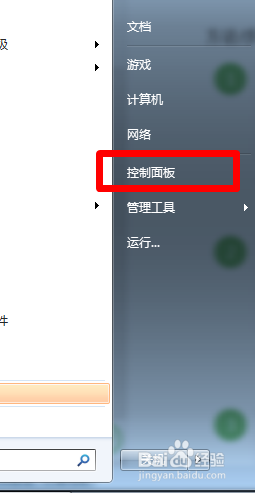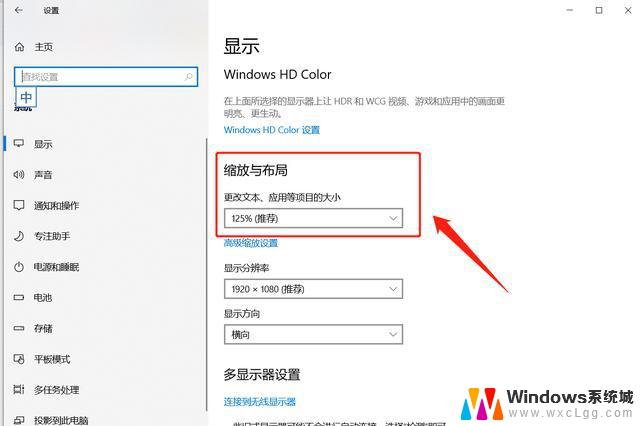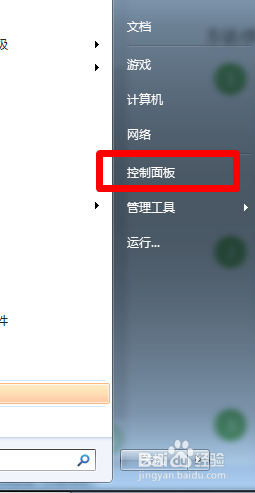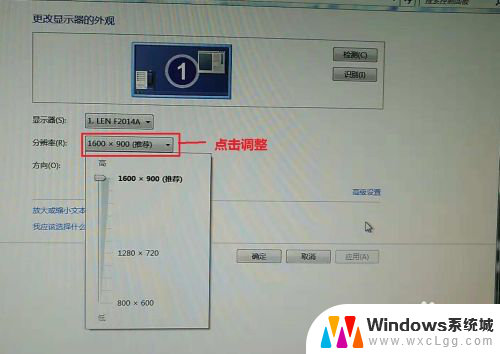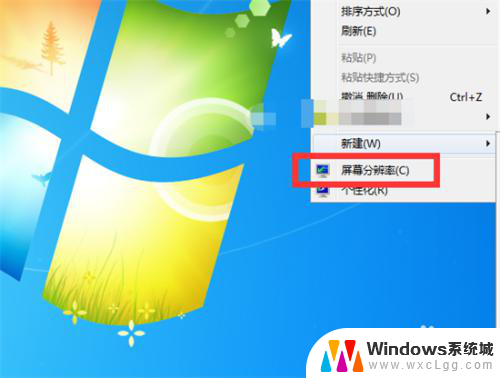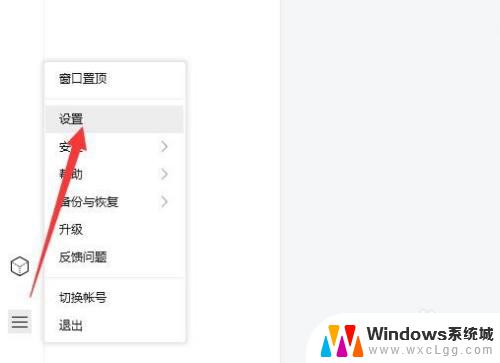电脑显示器如何调整分辨率 如何调整电脑屏幕分辨率
更新时间:2023-12-30 14:06:26作者:xtliu
电脑显示器作为我们日常工作与娱乐的重要工具,其分辨率调整对于我们的使用体验具有重要影响,当我们使用电脑时,有时会遇到屏幕分辨率不适合的情况,例如图像模糊或者字体过小。如何调整电脑屏幕分辨率呢?调整分辨率可以通过简单的操作来实现,让我们一起来了解一下吧。
具体步骤:
1.在电脑桌面空白处点击鼠标右键,弹出一个菜单栏。点击菜单栏中的“屏幕分辨率”。
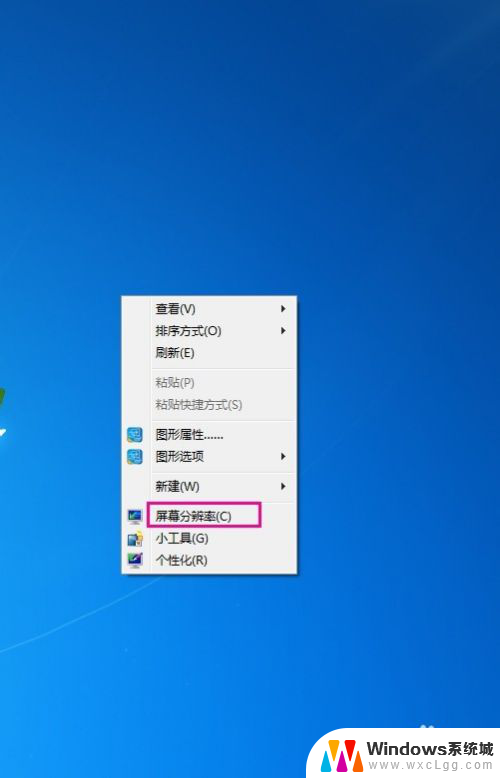
2.接着选择“分辨率”,查看分辨率的高低。
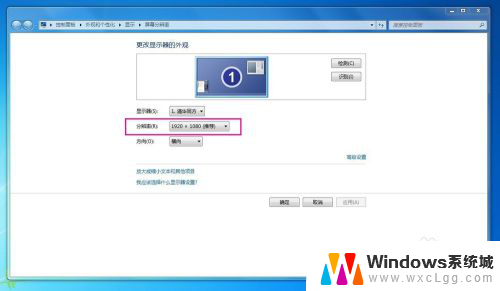
3.找到适合电脑最佳的分辨率,双击选择。
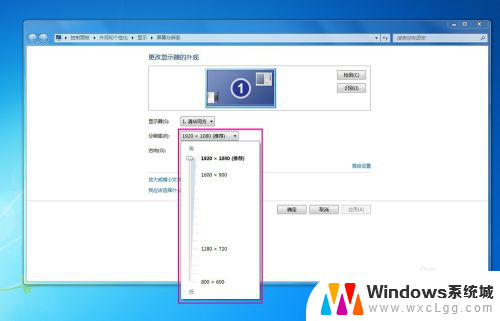
4.点击“应用”,再选择“保留更改”就能设置好电脑屏幕分辨率了。
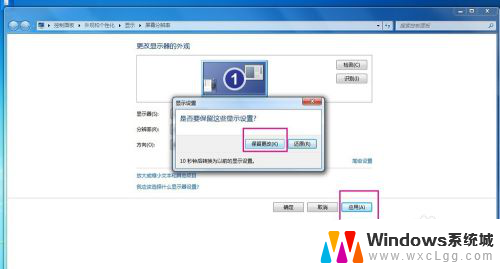
以上就是电脑显示器如何调整分辨率的全部内容,还有不清楚的用户可以参考以上步骤进行操作,希望能够对大家有所帮助。